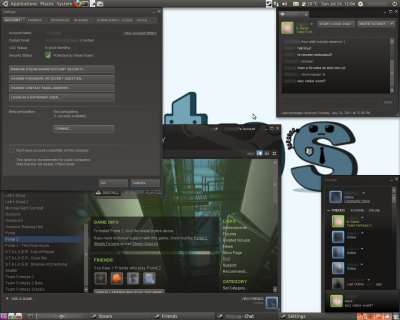Élet lehelése a Steambe Linux alatt
Megjegyzés: A leírás készítése során Ubuntu 10.10 Maverick Meerkat (desktop x64) disztribúciót használtam.
Szó volt róla, hogy jelenleg nincsen natív Linuxos kliens a Steamből, függetlenül attól, hogy állítólag találtak erre utaló nyomokat az OS X kliens első béta változatában. A Valve még tagad, azonban nekünk a Wine környezet segítségével sikerülhet életet lehelnünk a kliensbe.
Megjegyzés: A folyamat magának a Steam kliensenek a beállítását írja le Linux alá. Az esetleges játékok működésre bírása már-már játékfüggő és sok esetben szinte lehetetlen, vagy nagyon kicsi grafikai minőség mellett lehetséges.
FONTOS! A játékvásárlás NEM működik a Wine-olt kliensből, tehát ha Linux alatt szeretnénk játékot vásárolni, azt a böngészőből tegyük. Előfordulhat, hogy más szolgáltatások sem működnek.
Wine
A Wine (önmagára hivatkozó rövidítés: Wine is not an emulator, korábban Windows emulator) egy emulátor és futtatási környezet, melynek segítségével Windowsos programokat futtathatunk Linux alatt.

A Wine telepítéséhez a következő három parancsra lesz szükségünk. Ezeket a terminálba kell beírnunk:
$ sudo add-apt-repository ppa:ubuntu-wine/ppa
$ sudo apt-get update
$ sudo apt-get install wine1.3
Ha ezzel megvolnánk, a Wine feltelepült a rendszerünkre.
A Steam futtatásához szükséges még néhány betűtípus megléte, azonban ezeket egy paranccsal letölthetjük és telepíthetjük. Hagyjuk egy kis ideig futni a WineTricks segédprogramot, amíg letölti és telepíti a betűtípusokat.
$ winetricks corefonts allfonts tahoma gecko
A Steam letöltése
Töltsük le a Steam legfrissebb telepítőjét: SteamInstall.msi. Ne futtassuk, hanem mentsük le, lényegtelen, hogy hova.
A terminálban navigáljunk a letöltési mappába, ahová a telepítőt mentettük, majd adjuk ki a következő parancsot:
$ wine msiexec -i ./SteamInstall.msi
Innentől a telepítés megegyezik a Windows alatt végrehajtott telepítéssel. A telepítő C:\Program Files\Steam mappát fogja felajánlani telepítési célként. Ezt azért van, mert a Wine automatikusan emulált egy Windowsos NTFS partíciót. A valóságban, Linux alatt ennek a partíciónak a mappája a következő helyen érhető el: /home/felhasználói neved/.wine/dosdevices/c:/ (ez egy szimbolikus link a második elérési útvonalra) vagy /home/felhasználói neved/.wine/drive_c.
A telepítés végén kapunk egy szokásos parancsikont az asztalunkra, az értesítési területen egy klikkelhető ikont, stb. Ha a felhasználónk a Steam Guard védelme alatt ált, akkor ezt a számítógépet szintén hitelesítenünk kell, mielőtt továbbhaladnánk.
Utószó
Köszönöm, hogy elolvastad az irományomat. Ha bármi kérésed/kérdésed/hozzászólásod van, a Hozzászólások résznél megtalálsz.
Látogasd meg a fórumon a hivatalos Steam topikot is.